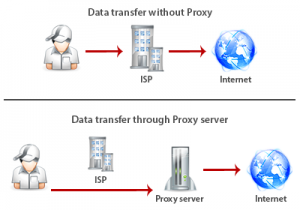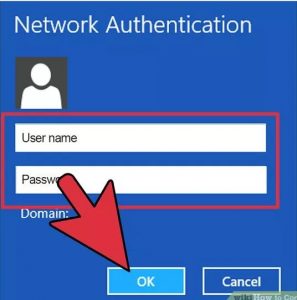OpenVPN Connect یک کلاینت OpenVPN برای سیستم عامل های اندروید است. می توانید آن را از Google Play دانلود کنید و به کاربران اجازه می دهد پروفایل های سرور از ارائه دهنده VPN را وارد کنند برای اینکه اتصالات OpenVPN امن را روی دستگاه اندروید خود اجرا کنند.
چطور با خرید VPN اتصال VPN را روی اندروید 4 و 5 خود راه اندازی کنید

به علاوه، OpenVPN Connect ویژگی های خاصی را ارائه می دهد که همیشه در برنامه های سفارشی ساخته شده نیست. این شامل گزینه هایی مانند internet killswitch (برای مسدود کردن همه ترافیک اینترنت در نبود VPN است)، DNS Fallback (یک گزینه برای استفاده سرورهای Google’s DNS در نبود مسیریابی مجدد DNS خودکار) و تنظیمات فشرده اضافی تونل است.
شما می توانید برای خرید VPN و خرید کریو خود به سایت parsvpn.online مراجعه کنید. برای اینکه به شما نشان بدهیم چطور از این کلاینت استفاده کنید، آموزش مرحله به مرحله برای نحوه راه اندازی اتصالات VPN با اندروید 4 و 5 را روی Samsung Galaxy برای شما نشان داده ایم.
راه اندازی OpenVPN روی اندروید
مرحله 1: دانلود برنامه OpenVPN Connect و فایل پیکربندی VPN
در ابتدا برنامه موثق OpenVPN Connect برای اندروید را از Google Play store دانلود و نصب کنید.
سپس فایل پیکربندی سرور ارائه دهنده VPN خود را موقعیت یابی و نصب کنید. اینها معمولا در بخش آموزش وبسایت آنها پیدا می شوند.
برای این آموزش به عنوان مثال از VPN.AC استفاده شده است، پروفایل آن را از سرورهای Netherlands دانلود کنید. اگر برنامه ای برای استفاده از موقعیت های مکانی متعدد دارید، می توانید تعداد بیشتری دانلود کنید.

مرحله 2: پروفایل را در OpenVPN Connect وارد کنید
بر روی آیکون menu کلیک کنید و سپس به Import بروید.
مانند تصویر زیر گزینه Import Profile from SD cardرا انتخاب کنید.

به پوشه Downloads بروید(اگر شما به صورت دستی محل دانلود پوشه را تغییر داده اید به آن بخش بروید)
در Downloads، شما ovpn server config file را خواهید دید. یکبار بر روی آن کلیک کنید تا آنرا در کلاینت وارد کنید.
مرحله 3: جزئیات ورود VPN و Connect را وارد کنید
پس از وارد کردن پروفایل سرور، شما وادار به وارد کردن اطلاعات ورود VPN خود خواهید شد که توسط ارائه دهنده به شما ارسال شده است.
Username و password مربوط به VPN خود را وارد کنید، سپس Connect را بزنید. صفحه با یک نوار پیشرفت زرد ظاهر خواهد شد که تایید بر آغاز اتصال است.

اتصال VPN ایجاد شده است
کلاینت در حال حاضر نشان می دهد که دستگاه شما به سرور VPN وصل شده است. شما در همین صفحه دکمه ای برای قطع اتصال می بینید.
در بالای صفحه نمایشگر دستگاه خود، می توانید آیکون کلید Android VPN را نیز ببینید که نشان دهنده تایید اتصال فعال شما است. می توانید از این آیکون ها به عنوان shortcut برای مدیریت اتصال VPN خود استفاده کنید.

بررسی اتصال
برای بررسی اینکه ترافیک شما به درستی از طریق سرور VPN ایجاد شده است، پیشنهاد می شود یک بررسی ساده آدرس IP را انجام دهید.
همانطور که در تصویر زیر نشان داده شده است، آزمون ما نشان داده که آدرس IP ما در حال حاضر به هلند تغییر کرده است.

خرید VPN و خرید کریو در parsvpn.online